Awesome Screenshot是一款適用于谷歌瀏覽器的截圖插件,十分的方便好用。谷歌瀏覽器一直深受大家的喜愛,不過需要自己裝插件才能實現便捷的截圖功能。這款插件就可以完美的解決用戶的截圖需求,需要用戶快來下載使用吧。
軟件介紹
Awesome Screenshot是一款方便好用,無毒無廣告的插件。它支持全屏或者選區域截圖,支持多種格式,非常的實用。還可以上傳至云端與大家一起分享有趣的截圖,甚至支持直接打印功能。
軟件特色
♦一次點擊,快速截圖。剪切截圖中的任意部分。
♦在截圖上,用方形,橢圓,箭頭,線段,文字等做批注,很方便將截圖的重點內容,指示給他人看。
♦保存截圖,或者復制截圖,然后方便的粘帖到Gmail 郵件中,發送給朋友。
怎么使用
不少用戶表示剛剛接觸這個瀏覽器插件不知道怎么操作,下面小編就來告訴大家具體的安裝方法及使用方法吧。
1、打開Chrome瀏覽器,進入【擴展程序】頁面

2、解壓下載的壓縮包,將解壓后的文件,拖入到瀏覽器空白界面,點擊【添加擴展程序】按鈕

3.安裝完成后就可以在瀏覽器右上角看到這樣一個圖標,點擊就會彈出截圖操作的選項了。

4.截圖后可以在上面選擇繼續修改所接出來的圖像,滿意后點擊保存。

5.保存后會來到這個界面,在這里你可以選擇另存為圖片。或者直接打印出來也是可以的哦,是不是非常方便。

怎么截長圖
有的網頁或界面非常的長,我們又需要截取的它的全部,該怎么辦呢。下面一起來看看吧。
1.我們可以用到【截取選擇部分】和【截取整個頁面】功能。

2.截取整個頁面不用說明,點擊就行了。
我們點擊截取選擇部分后,框選出你要的大致寬度,然后點擊下面一直往下啦,就可以截取很長很長的圖了。

會截取個人信息嗎
經過小編測試,這只是一個普普通通的截圖插件而已。不過它有這可以上傳至遠端服務器的功能,該功能是為了讓大家分享各種有趣的截圖用的一個分享功能。
需要注意的大概是用戶們不要截取了重要的個人信息后上傳至服務器了。
該插件是不是自動截圖個人信息的,大家可以放心使用。

注意事項
如果出現無法安裝插件的情況,可以按照下面方法解決:
1.將Awesome Screenshot.crx重命名為Awesome Screenshot.rar。然后解壓縮。
2.打開谷歌瀏覽器拓展應用,開啟右上角【開發者模式】
3.點擊左上角【加載已解壓的拓展程序】,選擇第一步解壓出來的文件夾就可以了。

裝機必備軟件

















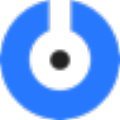







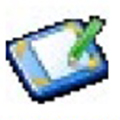










網友評論